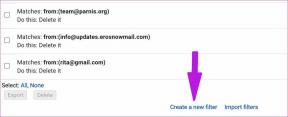Kuidas võimendada videofailide helirada
Miscellanea / / February 12, 2022

Võib juhtuda, et esitatav muusika või video tundub valusalt kuuldamatu ja vajab hädasti helitugevuse suurendamist. Kujutage ette, et olete oma nutitelefoniga videot filminud ja video tuli suurepärane. Kuid kehva mikrofoni tõttu ei tulnud heli nii terav, kui oleks pidanud. Selliste stsenaariumide puhul on kõige parem video heliriba täiustada enne esitamist, salvestamist või
veebi üleslaadimine
.
Varem oleme juba näinud, kuidas saame MP3-faili normaliseerida, kasutades vahvat tööriista nimega MP3 võimendus. Täna vaatame, kuidas saame sama teha videofaili puhul. Ülesande täitmiseks näeme kahte nippi. Esimene on ajutine võimendus ja seda saab kasutada siis, kui teil on vaja videot selle vaatamise ajal lihtsalt võimendada. Teine meetod on aga püsiv meetod ja seda saab enne jagamist videole rakendada.
VLC Media Playeri kasutamine
Parim viis videofaili võimendamiseks on kasutada VLC meediapleier. Video heliraja võimendamine VLC-meediumipleieriga pole mingi raketiteadus ja peate nende esitamise ajal lihtsalt helitugevust 200% peale keerama. Parim viis helitugevuse suurendamiseks video esitamise ajal on kasutada
hiire kerimisnupp ja kerige seda üles, kuni jõuate ülempiirini, st 200% helitugevuseni. Võite kasutada ka Ctrl + suunaklahv üles kui teile meeldivad kiirklahvid üle hiire.
Kuna saame veebivideoid VLC-s voogesitada, saab seda kasutada YouTube'is ja muudes video voogesitusteenustes hostitavate videote mahu suurendamiseks. See võib olla kiire viis videofaili võimendamiseks, kuid võimenduse ülemine lävi on olnud vaid 200%. Kui soovite rohkem võimendada, vaatame spetsiaalset tööriista, mis võib helitugevust võimendada kuni 1000%.
Lahe näpunäide: Vaadake, kuidas saate VLC-meediumipleierit kasutada a video lõikamise tööriist ja kui a videoteisendaja.
Helivõimendi kasutamine tasuta
Heli võimendi Tasuta on lihtne vabavara, mis on mõeldud heli- ja videofailide heli võimendamiseks Windowsis. Rakendus tuleb enne kasutamist arvutisse installida administraatoriõigustega. Pärast tööriista installimist ja käivitamist klõpsake nuppu Nupp Laadi heli- ja videofail.

Pärast faili lisamist laadib see selle üksikasjad. Kasutage helitugevuse suurendamiseks parempoolset valget nuppu ja kui olete selle seadistanud, klõpsake nuppu Võimendi nupp. Seejärel küsib tööriist teilt sihtkausta ja teisendab faili võimendatud heliga.
Märge: Teisendatud video on MP4-fail ja on hea võimalus, et faili suurus võib suureneda. Tööriist ei kirjuta algset faili üle ja kui selle kustutate, ei saa te konverteeritud videot kuidagi algsätteid taastada.
Järeldus
Need olid kaks viisi, kuidas saate video helisisu võimendada. Siiski peaksite seda trikki kasutama ainult siis, kui video põhihelitugevus on madal, mitte siis, kui sülearvuti kõlar on halvasti toimiv. Kui võimendate videoid, mille helitase on juba optimeeritud, kostab töödeldud video, nagu oleks kõlarite diafragma vigane. Parim, mida sellistel juhtudel teha saate, on välise ostmine kaasaskantav kõlar nagu X-mini.
Peamised pilditiitrid: woodley imeteosed
Viimati uuendatud 03. veebruaril 2022
Ülaltoodud artikkel võib sisaldada sidusettevõtete linke, mis aitavad toetada Guiding Techi. See aga ei mõjuta meie toimetuslikku terviklikkust. Sisu jääb erapooletuks ja autentseks.
KAS SA TEADSID
Tasuta digitaalne heliredaktor Audacity ilmus 28. mail 2000.